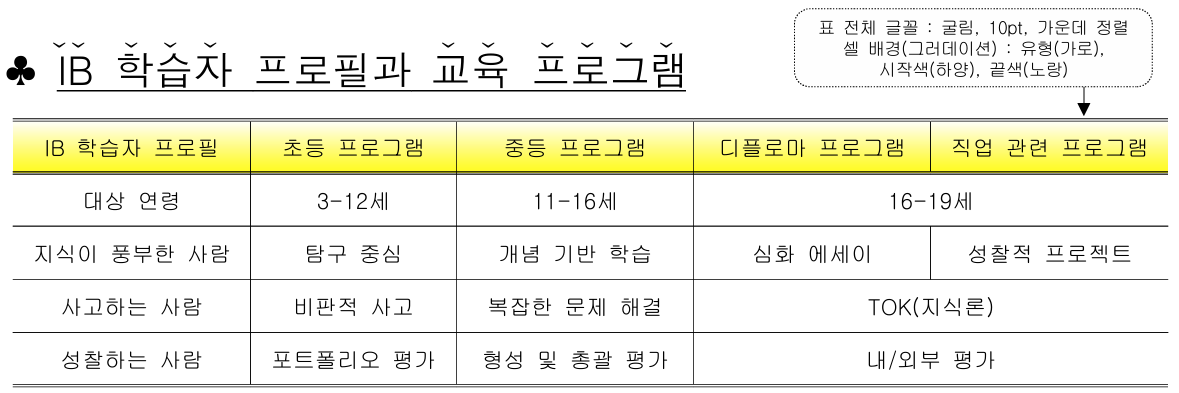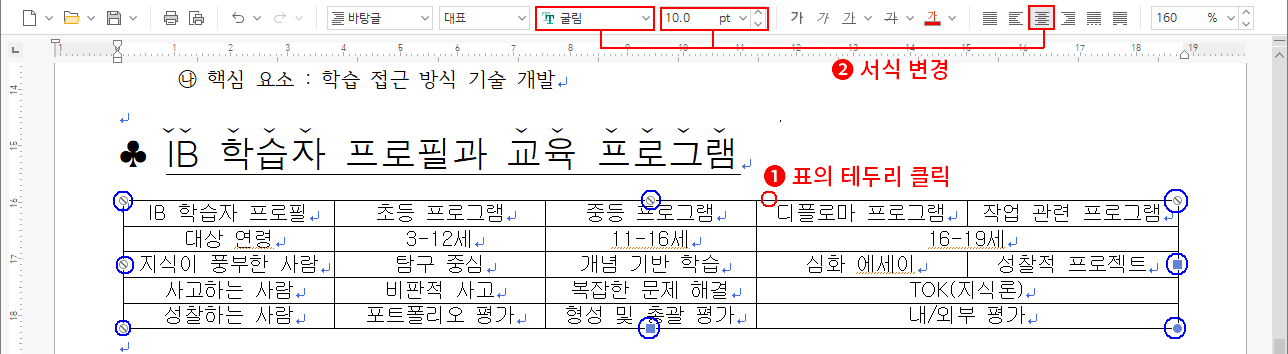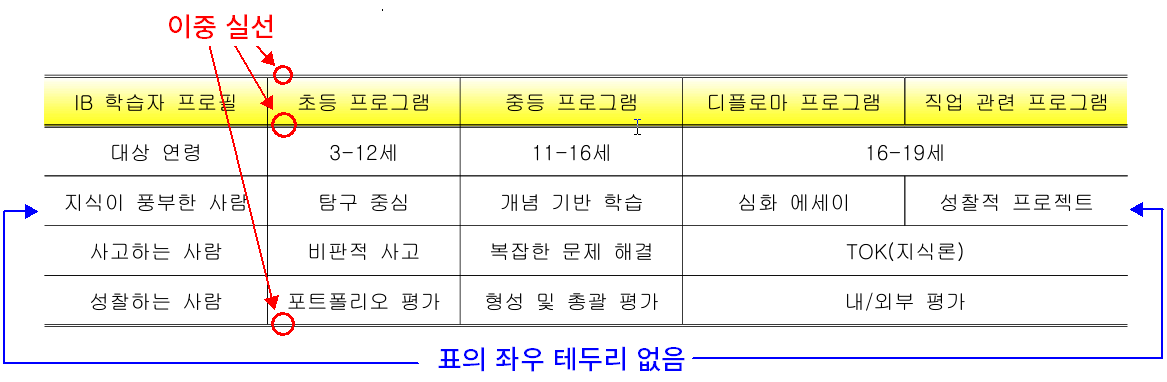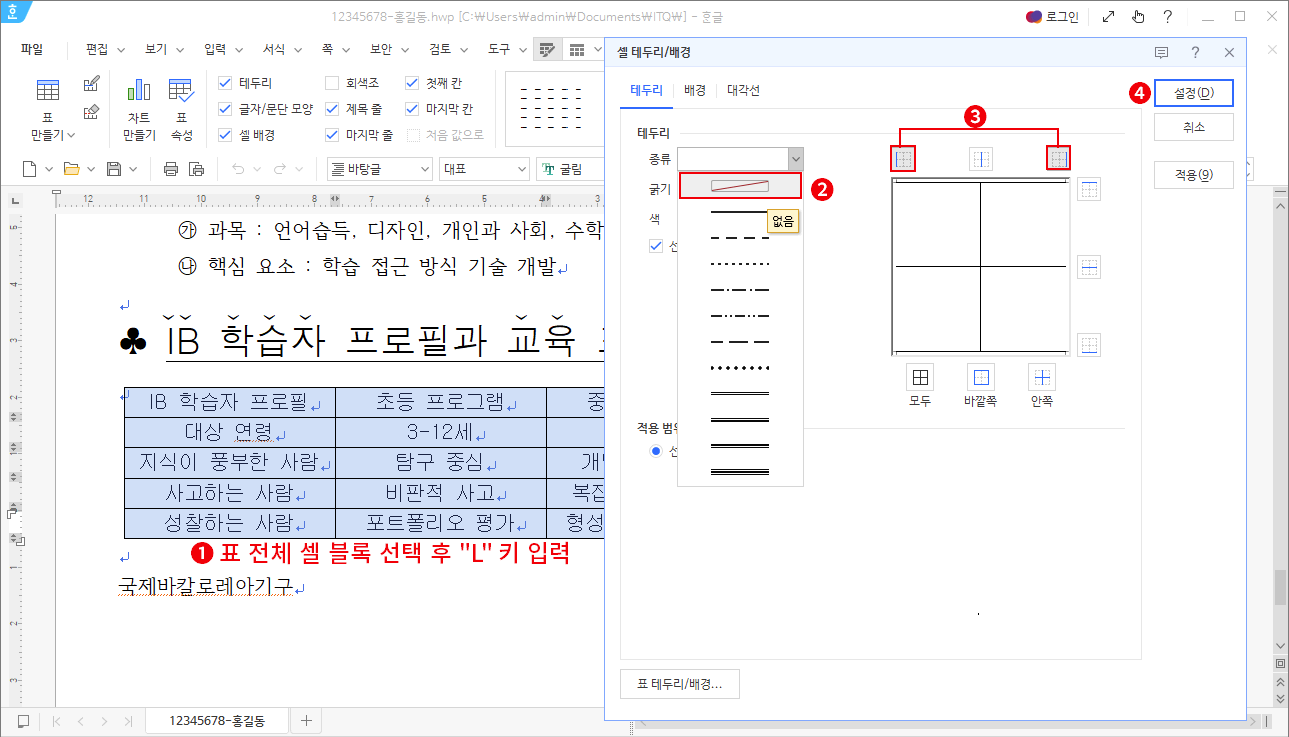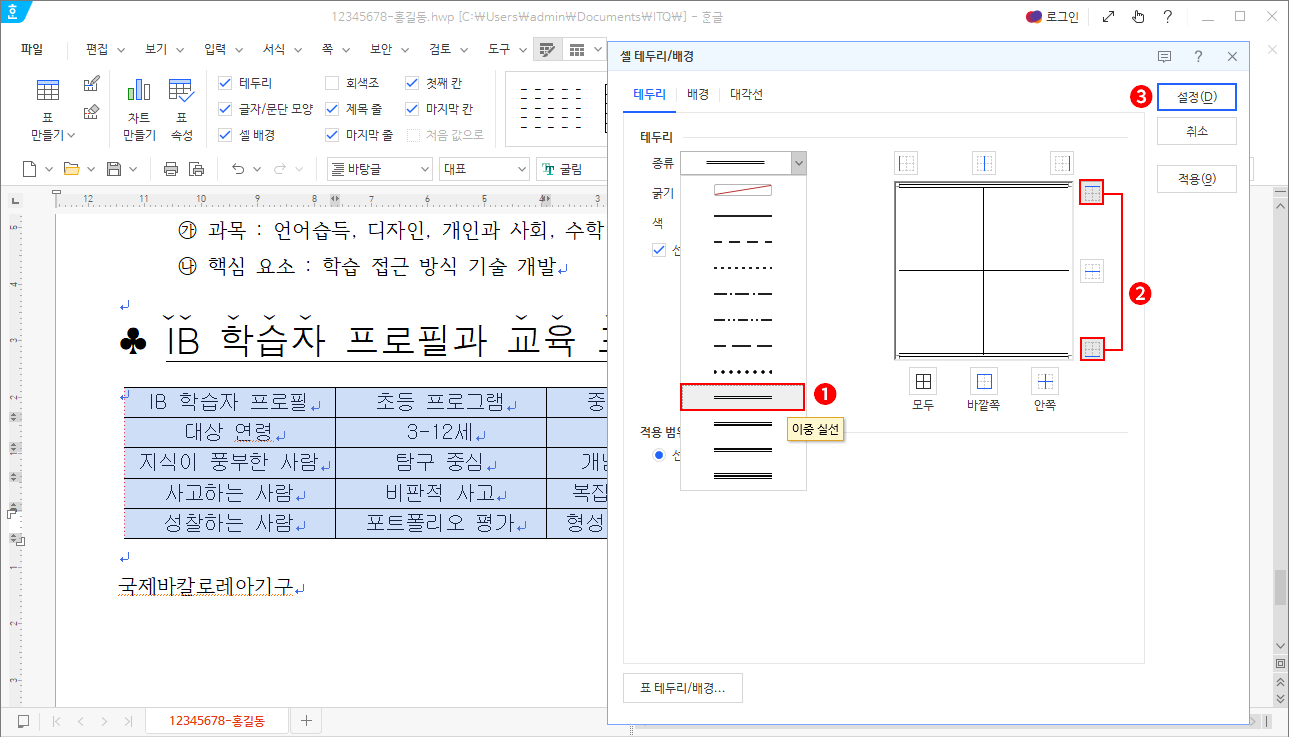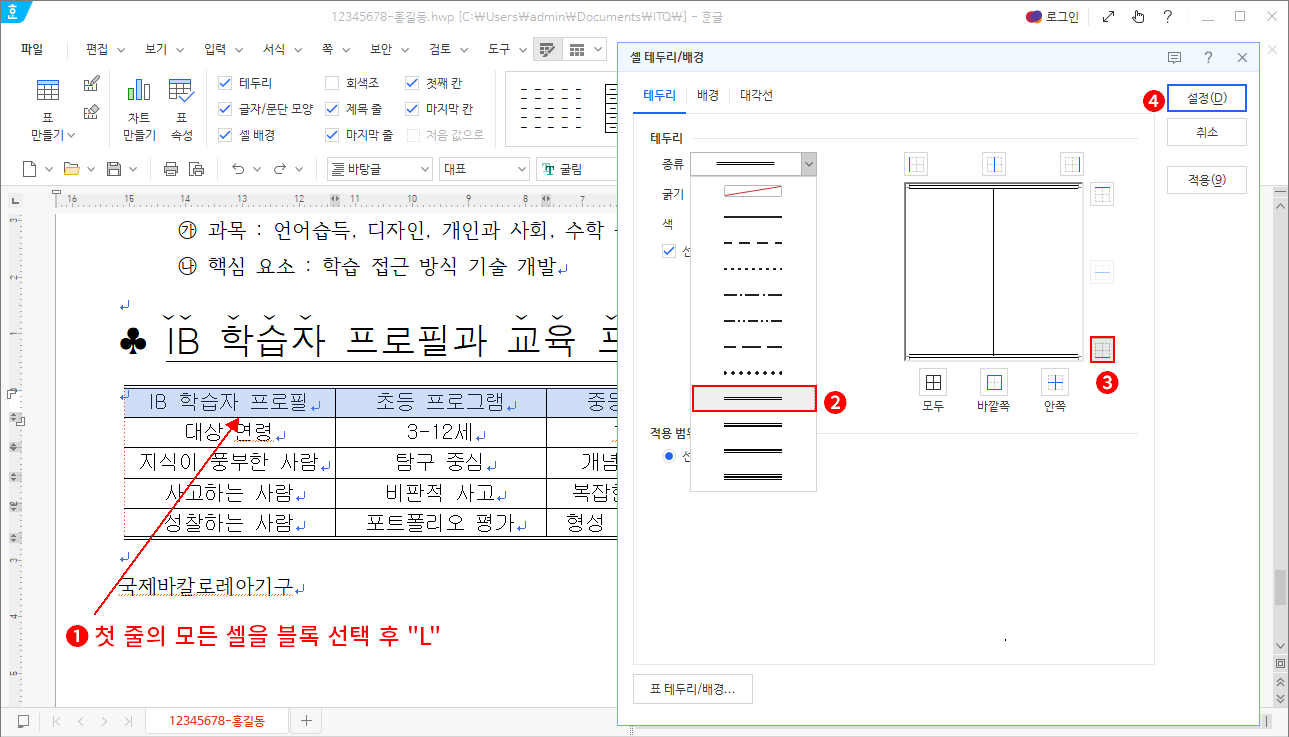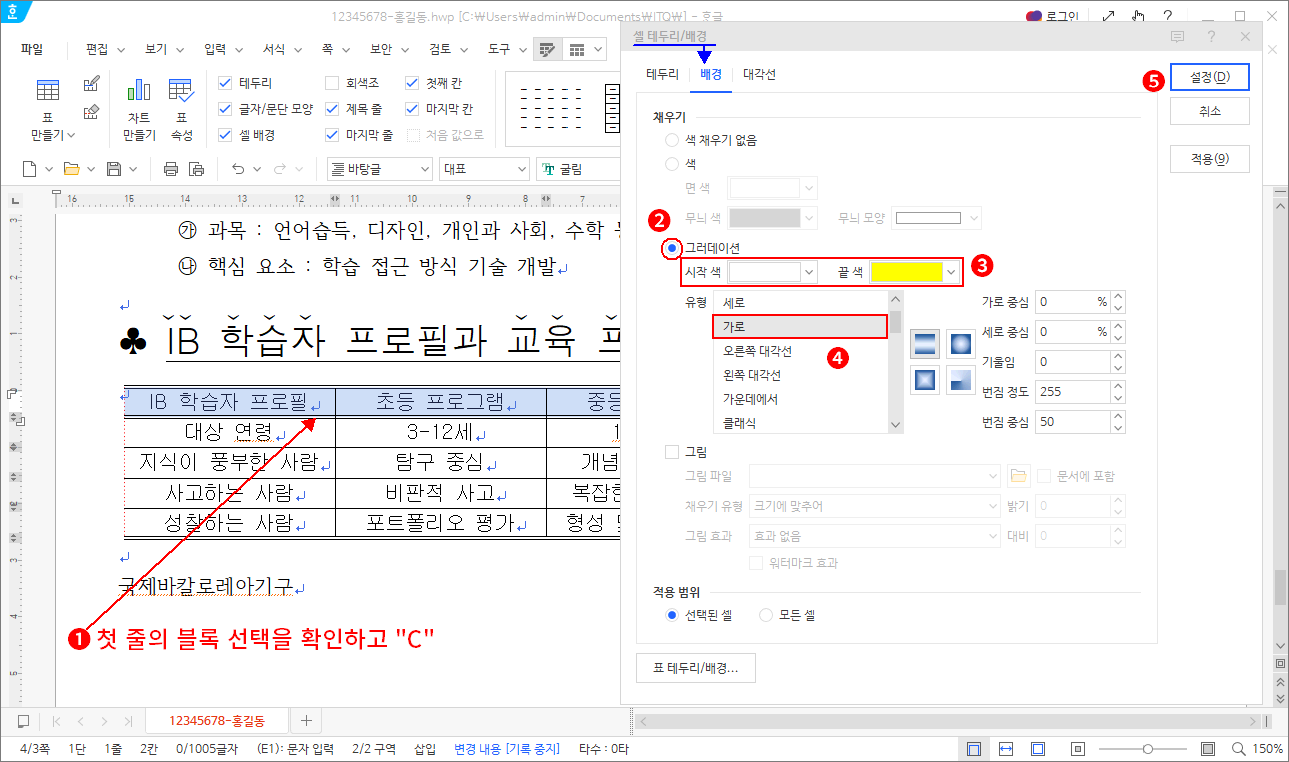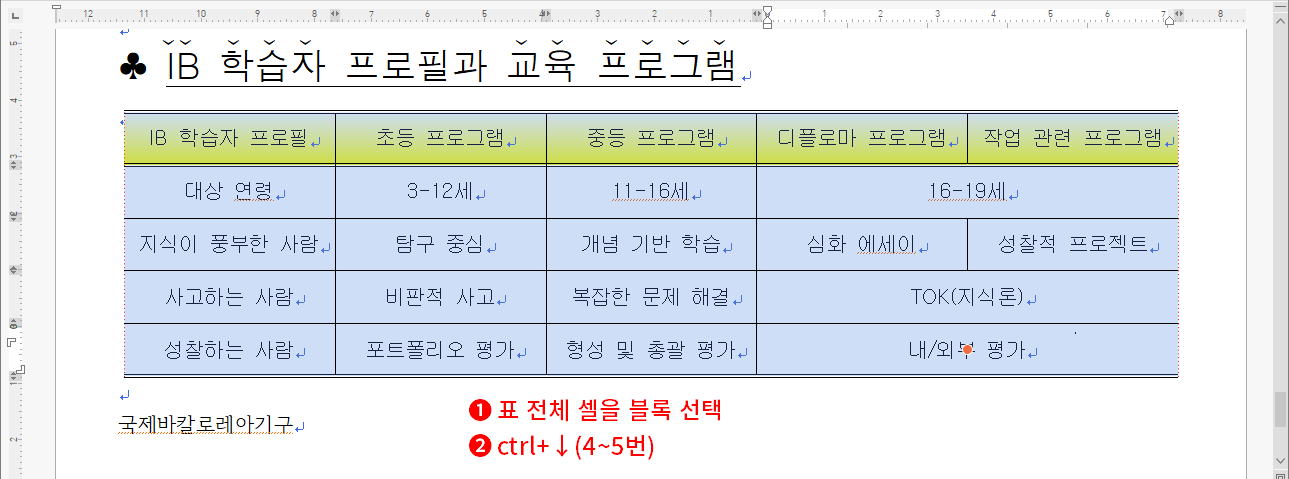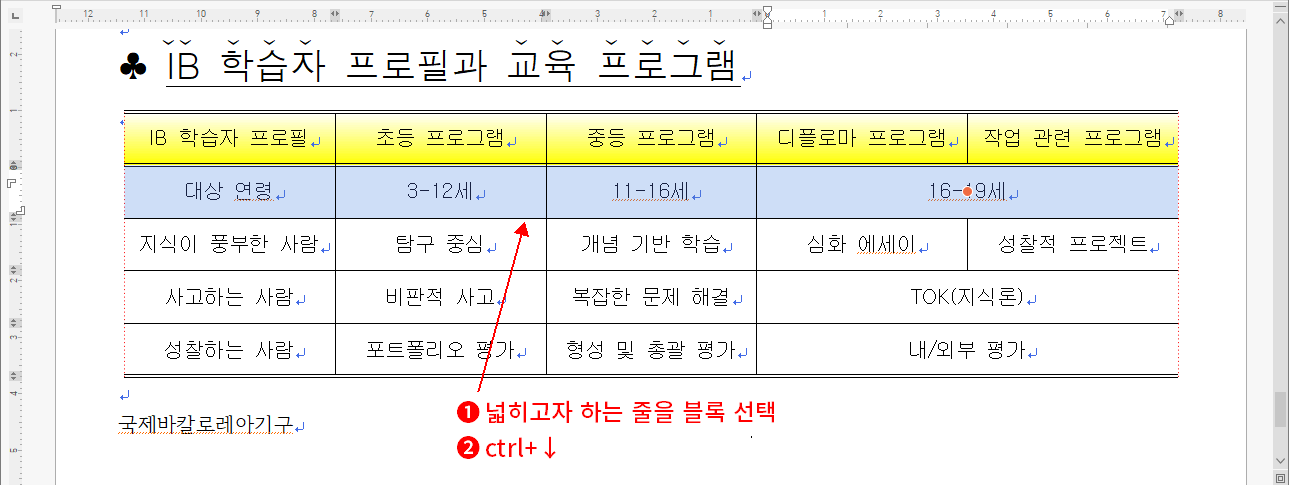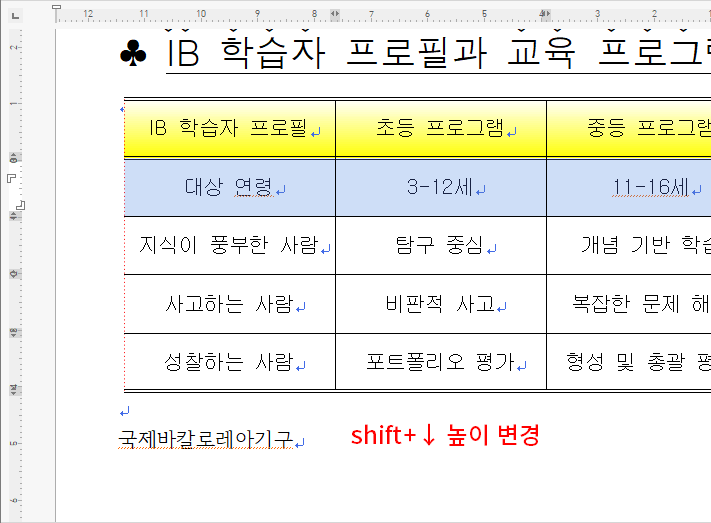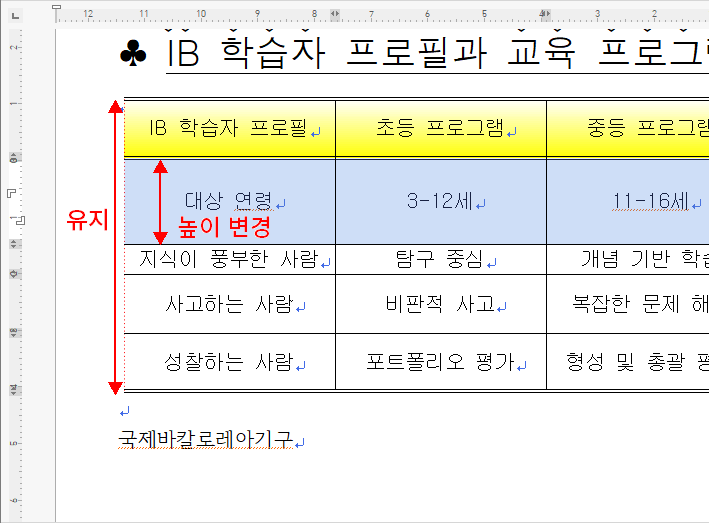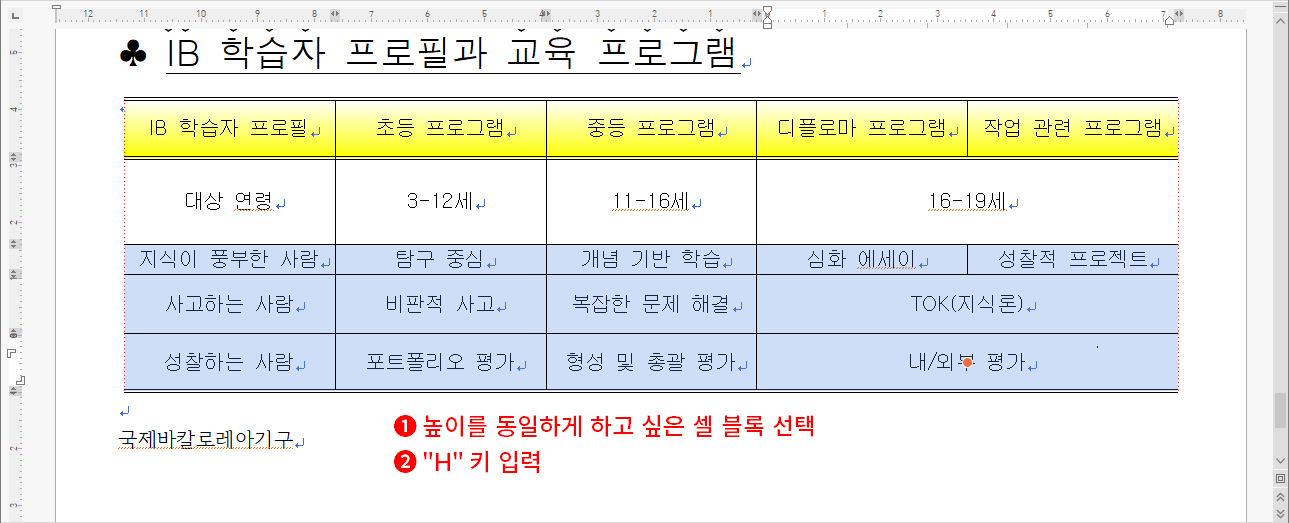아래한글에서 표의 편집은 다양한 방법으로 세밀하게 조정할 수 있습니다. 여타 문서 작성 프로그램보다 매우 강력한 기능을 제공합니다.
이번 강좌는 표의 테두리와 배경 그리고 너비와 높이에 대한 조정에 관해 알아보고 단축키 몇 가지를 정리하겠습니다.
먼저 전체 글꼴과 정렬을 처리하겠습니다.
- 표의 외곽선을 아무거나 클릭하여 선택합니다. ⇒ 외곽선 모서리와 중간에 포인트가 생깁니다.
- 포인트가 생겨야 표 전체가 선택된 것입니다. 안 생겼다면 다시 잘 클릭해 주세요.
- 이때 생긴 중간 부분의 파란 사각 점과 우측 하단 모서리 파란 원점을 클릭 드래그하면 표 전체의 크기를 조절할 수 있습니다. 하지만 일반적으로 단축키를 활용하는 편이 더 편하기 때문에 표의 크기는 단축키를 활용하는 방법으로 설명하겠습니다. 일단은 표 전체의 선택만 확인해 주세요 - 서식 도구 상자에서 시험지의 조건에 맞게 글꼴, 글자 크기, 정렬을 맞춰줍니다.
- 표 전체 선택을 해제하기 위해 표 밖에 아무 곳이나 클릭합니다. ⇒ 외곽선 모서리와 중간에 포인트가 사라집니다.
이 포스팅은 쿠팡 파트너스 활동의 일환으로, 이에 따른 일정액의 수수료를 제공받습니다.
1. 셀 블록 선택하기
표를 구성하는 각 칸을 셀이라 합니다. 문서 타이핑 편에서 셀을 합치기 위해서 클릭 드래그하여 원하는 셀을 블록으로 선택했었죠. 그런데 만약 하나의 셀만 블록 선택하고 싶다면 마우스로는 좀 귀찮습니다. 2개의 셀을 클릭 드래그했다가 다시 하나의 셀로 드래그해야 선택할 수 있습니다. 드래그가 잘 안되면 셀 안에 글자가 선택되어 버리기도 합니다.
간단하게 선택할 수 있는 방법이 있는데 키보드의 ctrl 키와 클릭을 함께 사용하는 것입니다.
그림처럼 ctrl 키를 누르고 원하는 셀을 클릭하면 하나의 셀만 블록 선택할 수 있습니다. 이후부터는 클릭 드래그로 인접된 셀을 추가로 선택할 수 있으며 키보드 방향키를 눌러 추가 선택할 수도 있습니다. 이때 만약 인접된 셀이 아니라 떨어져 있는 다른 셀을 추가 선택하고 싶다면 다시 ctrl+클릭으로 선택할 수 있습니다.
사실 셀 블록을 선택하는 또 다른 방법이 있습니다. 기능키 "F5"를 사용하는 방법입니다.
간단히 설명하면, 표에 셀 블록이 선택되지 않은 상태에서, 원하는 셀의 내용을 클릭하여 커서를 위치시키고 "F5" 키를 누르면 "셀 블록 지정 모드"로, 다시 "F5" 키를 누르면 "셀 블록 확장 모드"로 진입할 수 있습니다. (셀 블록 선택 시 생기는 중앙의 포인트가 검정에서 빨강으로 변경됩니다.)
바로 이렇게 "F5" 키를 2번 눌러 "셀 블록 확장 모드"가 된 상태가 위에서 "ctrl+클릭"으로 셀을 선택한 것과 동일한 상태입니다. "ctrl+클릭"이 훨씬 효율적이기 때문에 굳이 클릭 한 번, "F5" 키 두번을 누를 필요는 없습니다.
그런데 여기서 한 가지 더 알려드리고 싶은 것이 있는데, 지금처럼 "셀 블록 확장 모드"가 된 상태에서 "F5" 키를 누르면 표 전체의 셀을 블록으로 선택할 수 있다는 것입니다. ctrl+클릭으로 블록 선택했다면 "F5" 키를 한 번만 누르면 되는 것이고, "F5"키만 누르는 방법으로는 총 3번을 눌러야 하는 것이죠.
요점은 표 전체의 셀을 블록 선택하고 싶다면, 표의 아무 셀이나 클릭하고 "F5" 키를 3번 누르는 것이 더 효율적입니다.
2. 셀 테두리
셀 테두리는 셀 블록이 선택된 상태에서 진행할 수 있습니다. 셀 블록 선택은 위에서 알려드린 대로 하시면 됩니다. 셀 블록이 선택된 이후 마우스 우클릭하고 "셀 테두리/배경"을 선택하는 방법으로 진행하셔도 되지만 반복적으로 진행해야 하므로 단축키를 사용하는 것이 유리합니다. 단축키는 Line의 첫 글자 "L"입니다.
일단 수정할 테두리를 파악해 보겠습니다.
테두리는 한 번에 하나의 선으로만 적용할 수 있습니다. 가령 상하좌우 테두리를 한 번에 모두 실선으로 처리할 수 있지만, 일부는 실선으로 일부는 점선으로 한 번에 처리할 수 없습니다. 실선으로 한 번 적용하고 다시 점선으로 한 번 더 적용하는 방식으로 선에 종류에 따라 적용해야 합니다. 위의 경우라면 이중 실선 따로, 삭제할 테두리 따로 설정해야 합니다.
먼저 좌우 테두리부터 처리하겠습니다.
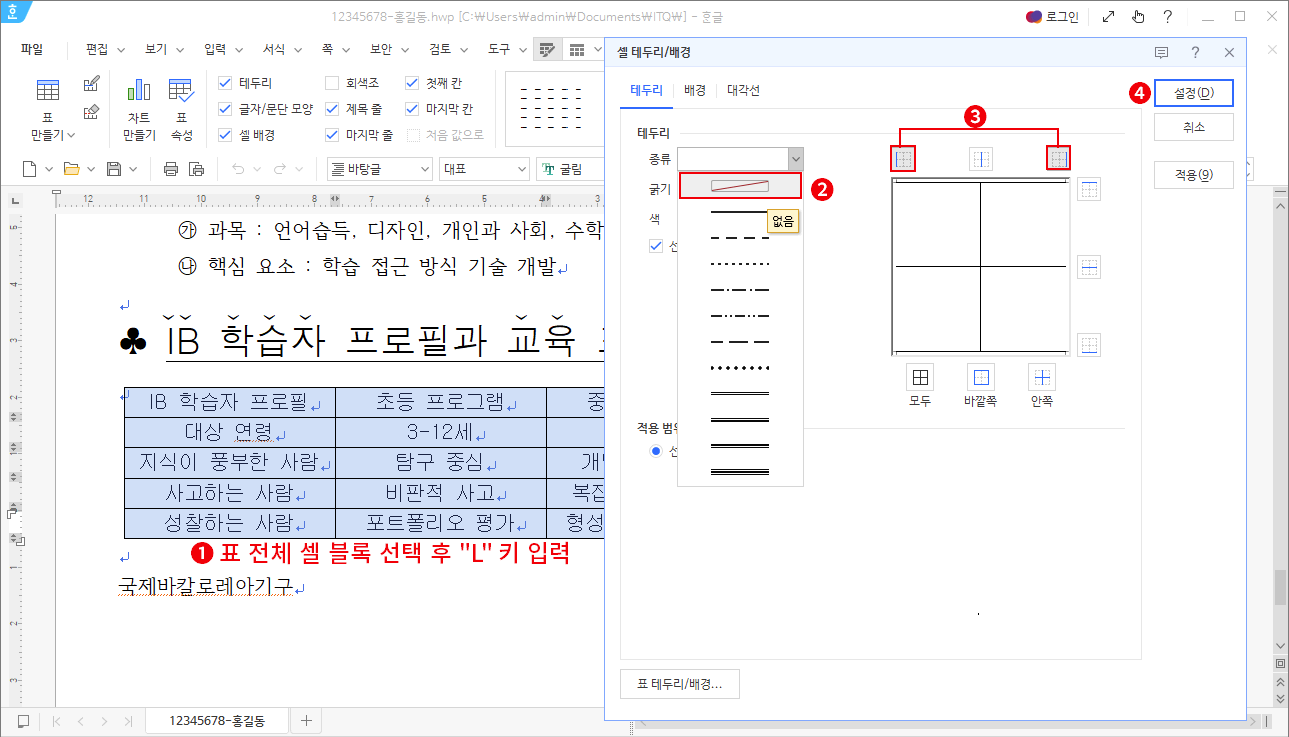
- 표의 셀을 클릭 드래그하거나 F5 키를 3번 눌러 표의 셀을 전체 선택한 뒤 키보드 "L" 키를 누릅니다. ⇒ 셀 테두리/배경 대화상자가 나옵니다.
- 테두리 종류를 "없음"으로 선택합니다.
- 왼쪽 테두리와 오른쪽 테두리 버튼을 클릭합니다. ⇒ 미리 보기에서 좌우 테두리가 사라지는 것이 확인됩니다.
- 설정 버튼을 클릭합니다. ⇒ 선택한 표의 좌우 테두리가 없어집니다.
블록이 지정된 상태 그대로 다시 "L" 키를 눌러 셀 테두리/배경 대화상자를 띄웁니다. 이미 블록이 선택된 상태이므로 위쪽 테두리와 아래쪽 테두리를 이중 실선 처리하는 것인 효율적입니다.
- 테두리 종류를 "이중 실선"으로 선택합니다.
- 위쪽 테두리와 아래쪽 테두리 버튼을 클릭합니다. ⇒ 미리 보기에서 상하 테두리가 이중 실선으로 확인됩니다.
- 다시 설정 버튼을 클릭합니다. ⇒ 선택한 표의 위아래 테두리가 이중 실선으로 바뀝니다.
첫 줄의 아래쪽 테두리도 이중 실선 처리해야 합니다. 그러기 위해선 첫 줄만 셀 블록이 선택돼야 합니다.
- 표의 첫 줄의 모든 셀만 다시 블록 선택한 후 키보드 "L" 키를 누릅니다. ⇒ 셀 테두리/배경 대화상자가 나옵니다.
- 테두리 종류를 "이중 실선"으로 선택합니다.
- 테두리 버튼을 클릭합니다. ⇒ 미리 보기에서 아래쪽 테두리가 이중 실선으로 확인됩니다.
- 최종 설정 버튼을 클릭합니다. ⇒ 선택한 첫 줄의 아래 테두리가 이중 실선으로 바뀝니다.
사실 여기서 설정 전에 배경까지 처리하는 것이 좋습니다만, 단축키 활용을 위해 배경은 다시 설명하겠습니다.
이 포스팅은 쿠팡 파트너스 활동의 일환으로, 이에 따른 일정액의 수수료를 제공받습니다.
3. 셀 배경
현재 표의 첫 줄이 블록 선택된 상태입니다. 이제 할 것은 첫 줄의 배경색을 바꾸는 것이므로 블록을 해제하지 말고, 이어서 진행합니다. 셀 배경을 대화상자 역시 단축키를 이용하시는 것이 빠릅니다. 단축키는 Cell의 첫 글자 "C"입니다.
- 첫 줄의 모든 셀이 블록 선택된 것을 확인하고 "C" 키를 누릅니다. ⇒ 이전과 동일하게 셀 테두리/배경 대화상자가 나오지만 "배경" 탭으로 들어가집니다.
- 그러데이션을 클릭합니다. ⇒ 아래 선택 부분이 활성화됩니다.
- 시작 색과 끝 색을 시험지의 조건으로 선택합니다.
- 유형 역시 시험지의 조건대로 선택합니다.
- 최종 설정 버튼을 클릭합니다. ⇒ 첫 줄의 배경색이 시험지와 동일한 색으로 변경됩니다.
그러데이션은 2가지 이상의 색을 연속적으로 변화시키는 기능입니다. 시험과는 관련 없지만 유형 옆 버튼을 변경하면 색을 변경하는 방법을 바꿀 수 있습니다. 이건 시간 날때 한 번씩 해보시길 바랍니다. 그리고 그러데이션이 아니라 아래 그림을 클릭하시면 셀 블록 선택한 부분에 그림을 삽입할 수도 있습니다. 이것도 시간 날때 해보시길 바랍니다.
위에서 잠깐 언급했지만, 시험 시 좀 더 효율적으로 배경을 설정하기 위해선, 첫 줄의 아래 테두리를 그린 단계에서 설정 버튼을 클릭하여 바로 적용하지 말고, 셀 테두리/배경 대화상자의 탭 메뉴 "배경"을 클릭하여 배경까지 한꺼번에 처리하신 후 설정 버튼을 클릭하시는 편이 좋을 것으로 생각합니다. 지금은 단축키 설명을 위해서 테두리와 배경을 나누어 설명했습니다.
4. 표의 줄 간격 맞추기
표는 완성되었지만, 줄 간격은 시험지의 출력형태와 다릅니다. 줄 간격을 넓혀 줘야겠습니다.
줄 간격을 넓히는 방법도 몇 가지 있습니다. 일단 시험 시 필요한 방법은 간단하니 먼저 설명하겠습니다.
- 표 전체 셀을 클릭 드래그하거나 셀 클릭 후 F3 키를 3번 눌러 표 전체를 블록 선택합니다.
- Ctrl+↓(아래 방향키)를 반복해서 누릅니다. ⇒ 줄 간격이 동일한 크기로 넓어집니다.
- 정답은 없지만 시험지 출력형태와 비슷하게 맞추기 위해선 4~5번 정도가 적당할 것 같습니다. 이건 직접 판단하시고 적당히만 맞춰주시면 됩니다.
여기까지 진행하시면 표에 관련된 시험 문제는 끝입니다.
하지만 줄 간격을 조정하는 부분은 실무에서도 많이 사용하는 기능이니 좀 더 설명하겠습니다.
줄 간격은 위처럼 각 줄을 동일한 높이로 만드는 것이 일반적이지만 간혹 특정한 줄의 높이만 넓혀야 할 경우도 있습니다. 이때는 특정한 줄만 선택하고 높이를 넓혀주면 됩니다. 가령 위 표에서 둘째 줄만 높이를 넓히고 싶다면,
위 그림처럼 높이를 넓히고자 하는 줄을 블록 선택하고 동일하게 ctrl+↓를 이용하시면 됩니다. 이 방법은 나머지 줄의 높이에 영향을 주지 않고 선택한 줄의 높이가 바뀌기 때문에 전체 표의 높이가 변경됩니다.
반면 높이를 변경하는 다른 방법이 있는데 shift+↓입니다. 동일하게 넓히고자 하는 줄을 블록 선택하고 shift+↓를 사용하면,
그림처럼 전체 표의 높이는 유지되고 블록 선택한 줄의 높이만 변경됩니다. 이때는 전체 표의 높이를 유지하기 때문에 당연히 선택한 줄의 아래 줄의 높이가 영향을 받아 줄어들게 됩니다.
이렇게 둘째 줄의 높이는 넓히면 셋째 줄의 높이가 좁아지기 때문에 이런 경우 보통 나머지 줄(셋째, 넷째, 다섯째 줄)을 높이를 동일하게 맞춰주는 것이 일반적입니다.
그러기 위해선 나머지 줄을 모두 블록 선택하고 우클릭 팝업 메뉴에서 "셀 높이를 같게"를 클릭하거나 단축키 "H"를 눌러주시면 됩니다. 예상하셨겠지만 H는 Height의 첫 자입니다.
그림처럼 처리하면 셋째, 넷째, 다섯째 줄의 높이가 모두 동일해지는 것을 확인할 수 있습니다.
높이를 조정하는 방식을 위에서 설명했지만, 너비도 동일합니다. 줄이 아니라 열로 선택하고 ctrl+좌우 방향키, shift+좌우 방향키로 조정할 수 있으며 선택한 블록의 너비를 동일하게 만들고 싶다면 With의 첫 글자 "W" 키를 누르면 됩니다.
그런데 이렇게 처리하면 합쳐진 셀에서는 선이 틀어질 수 있습니다. 그런 경우라면 마우스를 이용해 틀어진 선을 클릭 드래그하여 맞출 수 있습니다.
표의 셀 블록 선택 후 단축키 정리
| m |
merge ⇒ 선택한 셀 블록 합치기 |
| s |
split ⇒ 선택한 셀 블록 나누기 |
| l |
line ⇒ 선택한 셀 블록의 테두리 설정 |
| c |
cell ⇒ 선택한 셀 블록의 배경 설정 |
| ctrl+방향키 |
선택한 셀 블록 넓히기, 좁히기 (전체 표의 크기가 변경됨) |
| shift+방향키 |
선택한 셀 블록 넓히기, 좁히기 (전체 표의 크기가 유지됨. 인접된 셀의 크기가 바뀜) |
| h |
height ⇒ 선택한 셀 블록의 높이을 같게 |
| w |
width ⇒ 선택한 셀 블록의 너비를 같게
|